Wissenswertes zu den neuen Ricoh-MFPs
Bitte schreiben Sie in diesem Fall eine E-Mail an: it@philgeist.fu-berlin.de. In der Vorlage geben Sie bitte den Benutzernamen Ihres FU-Kontos an. Damit ist das Konto gemeint, mit dem Sie sich täglich am Dienstrechner anmelden. Wir werden Sie in die Benutzergruppe des Fachbereichs aufnehmen und uns zurückmelden. Nach spätestens zwei Stunden können Sie dann erneut eine Anmeldung am Kopierer versuchen. Sollte es dann immer noch nicht klappen, lassen Sie sich von Ihrer Institutsverwaltung einen neuen Transponder geben und probieren es damit.
Informationen für IT-Beauftragte
Für den reibungslosen Ablauf der Anmeldung muss:
- der Transponder bespielt sein
- der Kontotyp des Benutzers: Mitarbeiter, Projekt oder Promotionsstudent sein. – alle anderen Kontotypen dürfen nicht in die GR-Gruppe des Fachbereichs und werden auch nicht berechtigt, denn sie können keiner Kostenstelle zugeordnet werden
- der Benutzer in einer GR-GRUPPE des Fachbereichs sein – denn jede Stunde werden alle Benutzer in GR-Gruppen der FU für die Kopierer berechtigt
- der Nutzer genug Geduld aufbringen den Transponder ein paar Mal über das Feld für die Karte zu bewegen und darf sich nicht von der Meldung „Karte nicht erkannt“ abschrecken lassen
Für die Funktion Scan to E-Mail: muss der Benutzer in der OU des Fachbereichs, im besten Fall gleich im richtigen Institut angesiedelt sein.
Für die Funktion Scan to H: muss der Benutzer ein Home-Laufwerk haben.
| Name | Modell | Dokumentation | Standort | Raum |
|---|---|---|---|---|
| PG500 | Ricoh MP 2555SP | Handbuch (PDF) | Weitere Dokumentation | Habelschwerdter Allee 45 | JK33/131 |
| PG501 | Ricoh MP 2555SP | Handbuch (PDF) | Weitere Dokumentation | Habelschwerdter Allee 45 | JK30/029 |
| PG502 | Ricoh MP 4055SP | Handbuch (PDF) | Weitere Dokumentation | Habelschwerdter Allee 45 | JK29/232 |
| PG503 | Ricoh MP 4055SP | Handbuch (PDF) | Weitere Dokumentation | Habelschwerdter Allee 45 | JK30/220 |
| PG504 | Ricoh MP 7503SP | Handbuch (PDF) | Weitere Dokumentation | Grunewaldstr. 35 | 113 |
| PG505 | Ricoh MP 7503SP | Handbuch (PDF) | Weitere Dokumentation | Habelschwerdter Allee 30 | 20 |
| PG506 | Ricoh MP C307SP | Handbuch (PDF) | Weitere Dokumentation | Habelschwerdter Allee 45 | KL32/114 |
| PG507 | Ricoh MP C307SP | Handbuch (PDF) | Weitere Dokumentation | Schwendenerstr. 8 | E005 |
| PG508 | Ricoh MP C307SP | Handbuch (PDF) | Weitere Dokumentation | Habelschwerdter Allee 45 | JK28/226 |
| PG509 | Ricoh MP C3504EXSP | Handbuch (PDF) | Weitere Dokumentation | Habelschwerdter Allee 45 | JK29/142 |
| PG510 | Ricoh MP C3504EXSP | Handbuch (PDF) | Weitere Dokumentation | Habelschwerdter Allee 45 | JK31/319 |
| PG511 | Ricoh MP C3504EXSP | Handbuch (PDF) | Weitere Dokumentation | Otto-von-Simson-Str. 19 | Küche |
| PG512 | Ricoh MP C5504EXSP | Handbuch (PDF) | Weitere Dokumentation | Schwendenerstr. 8 | Keller K007 |
| PG513 | Ricoh MP C5504EXSP | Handbuch (PDF) | Weitere Dokumentation | Schwendenerstr. 8 | 01.05 |
| PG514 | Ricoh MP C5504EXSP | Handbuch (PDF) | Weitere Dokumentation | Habelschwerdter Allee 45 | JK28/205 |
| PG515 | Ricoh MP C5504EXSP | Handbuch (PDF) | Weitere Dokumentation | Habelschwerdter Allee 45 | JK31/130 |
| PG516 | Ricoh MP C5504EXSP | Handbuch (PDF) | Weitere Dokumentation | Habelschwerdter Allee 45 | JK31/215 |
| PG517 | Ricoh MP C5504EXSP | Handbuch (PDF) | Weitere Dokumentation | Grunewaldstr. 35 Anbau | K035 |
| PG518 | Ricoh MP C6004EXSP | Handbuch (PDF) | Weitere Dokumentation | Habelschwerdter Allee 45 | JK30/244 |
| PG519 | ||||
| PG520 | Ricoh MP C307SP | Handbuch (PDF) | Weitere Dokumentation | Habelschwerdter Allee 45 | JK31/319 |
| PG521 | Ricoh SP 4510DN | Habelschwerdter Allee 45 | JK31/106 | |
| Ricoh IM C5500 | Handbuch (PDF) | Weitere Dokumentation | Habelschwerdter Allee 45 | L23/15 |
Ja, das ist möglich. Bitte schreiben Sie uns direkt eine E-Mail an it@philgeist.fu-berlin.de . Erforderlich ist der Benutzername (der Name, mit dem man sich am Rechner anmeldet). Der ist nicht mit dem E-Mail-Adresse zu verwechseln!
Wenn diese Meldung erscheint, hat der Kopierer Ihren Transponder gelesen. Er hat dann kein verknüpftes FU/Zedat-Konto in der Datenbank auf dem Server finden können. Deshalb fragt er nach Ihrem Benutzernamen und Ihrem Kennwort. Falls die Anmeldung fehlschlägt, versuchen Sie es bitte erneut. Falls das nicht klappt, lesen Sie bitte unter Punkt: "Die Anmeldung/Kopplung am Gerät schlägt fehl, was kann ich tun?" weiter.
Grundsätzlich ist die Benutzung von "Scan-to-H:" der Benutzung von "Scan-to-Mail" vorzuziehen.
Achtung! Große Scans werden bei der Funktion "Scan-to-Mail" nicht geteilt. Sie erhalten dann einen Link per E-Mail, der derzeit nicht in jedem Fall funktioniert. D. h. dass Ihr Scan dann verloren ist! Wenn Sie kurze Scans per E-Mail verschicken, sollte es zu diesem Fehler aber nicht kommen.
Für Personen, die kein Home-Laufwerk haben oder aber ihre Scans (ohne zwischenzeitliches verschieben nach von box.fu-berlin.de) auf mobilen Endgeräten nutzen möchten, macht der Dienst durchaus Sinn.
Die Scans landen nicht in meiner Mailbox
Schauen Sie im Spam / Junk-Mail-Ordner nach. Wenn dort auch nichts ist, überprüfen Sie am MFP, an welche Adresse ihre Scans geschickt werden und ob Sie dieses Mailkonto auch abrufen.
Ich finde nach dem Anmelden am MFP keinen Scan-to-Mail-Button
Ihr Account ist vermutlich weder ein Mitarbeiter- noch ein Projektaccount sondern ein Promotionsstudierendenaccount o.ä. Bitte kontaktieren Sie Ihren IT-Beauftragten, denn Ihr Konto muss dafür in die "OU" des (Fach)Bereichs verschoben werden.
Hilfe, mein Ricoh-MFP spricht japanisch (ungarisch, chinesisch, ...) mit mir!
Sie können die Spracheinstellungen ändern, in dem Sie im abgemeldeten Zustand oben rechts auf das Menü-Symbol (☰) klicken. Der oberste Menüpunkt ist immer "Sprache ändern".
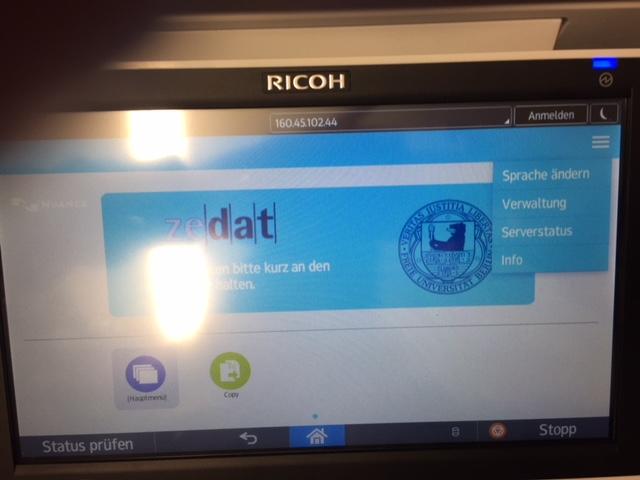
Die Tastaturbelegung ist hinterher aber immer noch komisch (QWERTY)!
Drücken Sie lange unten links auf die Taste mit den mehreren japanischen Zeichen oder - wenn diese nicht angezeigt wird - auf den Globus links von der Spacetaste. Dann wählen Sie den Menüpunkt "Eingabemeth." und können im nächsten Menü die Eingabemethode "Deutsch -Bildschirmtastatur" auswählen.
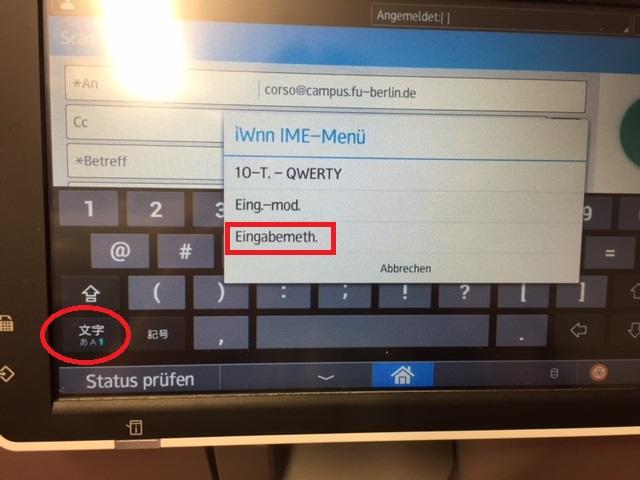
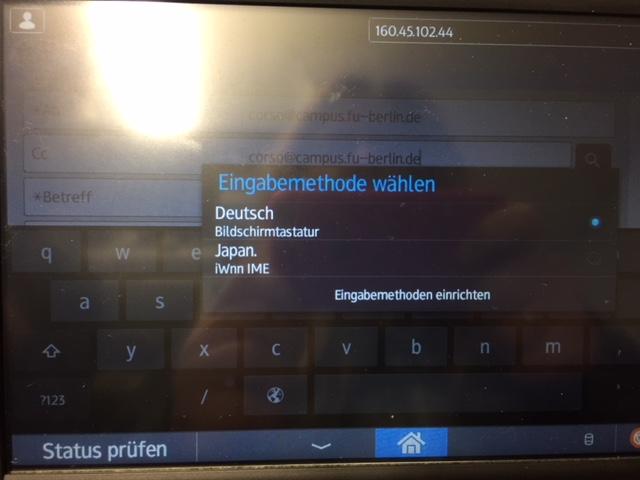
Auf zentralisierten Windows-PCs und Macs sollten Sie einen Drucker mit dem Namen "FollowMe" finden. Wählen Sie diesen aus und drucken Sie Ihr Dokument. Begeben Sie sich dann zu einem der zentralen MFPs (siehe Liste oben). Dort legen Sie Ihren Transponder auf und können dann Ihre Druckaufträge einsehen, drucken oder löschen.
Auf privaten Windows-Notebooks können Sie sich den Drucker "FollowMe" unter folgendem Pfad als Netzwerkdrucker einbinden: \\drucken.campus.fu-berlin.de\FollowMe
Auf privaten Mac-Notebooks benutzen Sie bitte den Pfad smb://caminfprn01.campus.fu-berlin.de/FollowMe - Sie sollten sich vorher bei Ricoh einen passenden Treiber heruntergeladen haben. Nehmen Sie den für den MP C3504, der auch für alle anderen bei uns verwendeten Ricoh-MFPs funktioniert. (Link siehe unten).
In jedem Fall müssen Sie sich am Druckserver anmelden mit Ihrem ZEDAT-Benutzernamen und vorangestellter Domäne: fu-berlin.de\username
Bei Windows 10 ist häufig Ihr eduroam-Benutzername (username@zedat.fu-berlin.de) voreingestellt - mit diesem klappt die Anmeldung am Printserver NICHT! (Genaue Dokumentation, wie man an den Punkt kommt, einen anderen Benutzernamen eingeben zu können, folgt).
Eine ausführliche Anleitung zum Einbinden von Netzwerkdruckern an Privatgeräten finden Sie unter "Links zum Thema".
Links zum Thema
Auf der Webseite des Projekts finden Sie eine Kurzanleitung für alle wichtigen Funktionen, die im Alltag gebraucht werden, in zwei Varianten. Eine Variante ist das Poster, welches in A1 beim Zedat Printservice gedruckt werden kann und die andere ist eine Anleitung aus 6 A4 Seiten. Die können ausgedruckt nebeneinander aufgehängt werden.


